Topologie la distanţă
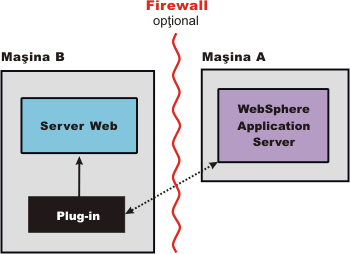
Topologie locală
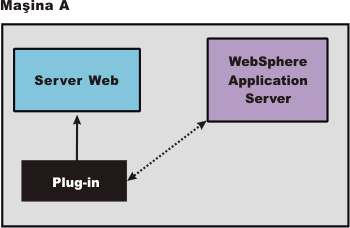
Iniţiere
Foi de parcurs de instalare plug-in-uri:
| Scenariu de instalare la distanţă | Scenariu de instalare locală | |||||||||||||||||||||||||||||||||||||||||||||||||||||||||||||||||||||||||||||||||||||||||||||
|---|---|---|---|---|---|---|---|---|---|---|---|---|---|---|---|---|---|---|---|---|---|---|---|---|---|---|---|---|---|---|---|---|---|---|---|---|---|---|---|---|---|---|---|---|---|---|---|---|---|---|---|---|---|---|---|---|---|---|---|---|---|---|---|---|---|---|---|---|---|---|---|---|---|---|---|---|---|---|---|---|---|---|---|---|---|---|---|---|---|---|---|---|---|---|
Mediu tipic |
|
|
||||||||||||||||||||||||||||||||||||||||||||||||||||||||||||||||||||||||||||||||||||||||||||
Instalare şi configurare |
|
|
||||||||||||||||||||||||||||||||||||||||||||||||||||||||||||||||||||||||||||||||||||||||||||
Regenerarea fişierului plugin-cfg.xml |
În timpul configurării, fişierul temporar plugin-cfg.xml este instalat pe Maşina B în directorul plugins_root/config/Web_server_name . Serviciul de configurare plug-in server de Web regenerează fişierul plugin-cfg.xml automat. Pentru a utiliza fişierul real plugin-cfg.xml din server de aplicaţii, distribuiţi fişierul plugin-cfg.xml aşa cum este descris în secţiunea următoare. |
Serviciul de configurare plug-in server de Web regenerează fişierul plugin-cfg.xml automat. Fişierul plugin-cfg.xml este generat la locaţia profile_root /config/cells/cell_name/nodes/node_name/servers/Web_server_name, directorul unde este creată definiţia de server de Web. |
||||||||||||||||||||||||||||||||||||||||||||||||||||||||||||||||||||||||||||||||||||||||||||
Distribuirea fişierului plugin-cfg.xml |
Serviciul de configurare plug-in server de Web distribuie fişierul plugin-cfg.xml automat numai pentru IBM HTTP Server. Pentru a activa distribuirea automată, faceţi setarea singulară . Pentru toate celelalte servere de Web, distribuiţi fişierul de configurare plug-in prin copierea manuală a fişierului plugin-cfg.xml din directorul profile_root /config/cells/cell_name/nodes/node_name/servers/ web_server_name de pe Maşina A în directorul plugins_root/config/web_server_name de pe Maşina B. |
Utilizaţi opţiunea de mutare a fişierului plugin-cfg.xml din directorul profile_root/config/cells/cell_name /nodes/node_name/servers/Web_server_name în directorul plugins_root/config/web_server_name. | ||||||||||||||||||||||||||||||||||||||||||||||||||||||||||||||||||||||||||||||||||||||||||||
Topologie la distanţă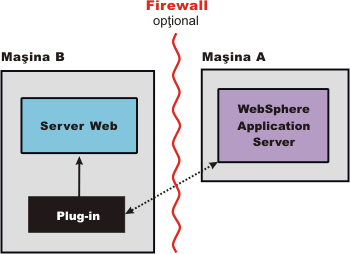 |
Topologie locală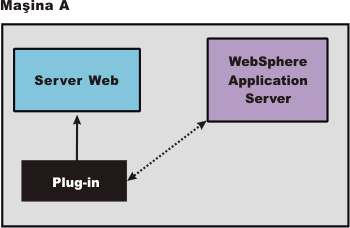 |
Instalare plug-in de server Web pentru medii distribuite (celule) |
||||||||||||||||||||||||||||||||||||||||||||||||||||||||||||||||||||||||||||||||||||||||||||||||||||||||||||||||||||||||||||||||
| |
Scenariu de instalare distribuită la distanţă | Scenariu de instalare distribuită locală | ||||||||||||||||||||||||||||||||||||||||||||||||||||||||||||||||||||||||||||||||||||||||||||||||||||||||||||||||||||||||||||||
|---|---|---|---|---|---|---|---|---|---|---|---|---|---|---|---|---|---|---|---|---|---|---|---|---|---|---|---|---|---|---|---|---|---|---|---|---|---|---|---|---|---|---|---|---|---|---|---|---|---|---|---|---|---|---|---|---|---|---|---|---|---|---|---|---|---|---|---|---|---|---|---|---|---|---|---|---|---|---|---|---|---|---|---|---|---|---|---|---|---|---|---|---|---|---|---|---|---|---|---|---|---|---|---|---|---|---|---|---|---|---|---|---|---|---|---|---|---|---|---|---|---|---|---|---|---|---|---|---|
Mediu tipic |
|
|
||||||||||||||||||||||||||||||||||||||||||||||||||||||||||||||||||||||||||||||||||||||||||||||||||||||||||||||||||||||||||||||
Instalare şi configurare |
|
|
||||||||||||||||||||||||||||||||||||||||||||||||||||||||||||||||||||||||||||||||||||||||||||||||||||||||||||||||||||||||||||||
Regenerarea fişierului plugin-cfg.xml |
În timpul configurării, fişierul temporar plugin-cfg.xml este instalat pe
Maşina C în directorul plugins_root/config/Web_server_name
. Serviciul de configurare plug-in server de Web regenerează fişierul plugin-cfg.xml automat. Pentru a utiliza fişierul reall plugin-cfg.xml din serverul de aplicaţii, distribuiţi fişierul plugin-cfg.xml aşa cum este descris în secţiunea următoare. |
Fişierul plugin-cfg.xml
este generat în directorul profile_root/config/cells/cell_name
/nodes/node_name/servers/Web_server_name
când este creată definiţia de server de Web. Regeneraţi fişierul plugin-cfg.xml în definiţia de server de Web din serverul de aplicaţii ori de câte ori se modifică configuraţia. Serverul de Web are acces imediat la fişier ori de câte ori este regenerat. Când este activat serviciul de configurare plug-in server de Web (un serviciu de administrare) pe Maşina A, fişierul plugin-cfg.xml este generat automat pentru toate serverele de Web. |
||||||||||||||||||||||||||||||||||||||||||||||||||||||||||||||||||||||||||||||||||||||||||||||||||||||||||||||||||||||||||||||
Distribuirea fişierului plugin-cfg.xml |
Serviciul de configurare plug-in server de Web distribuie fişierul plugin-cfg.xml automat numai pentru IBM HTTP Server. Pentru a activa distribuirea automată, faceţi setarea singulară descrisă în ultima secţiune a foii de parcurs. Pentru toate celelalte servere de Web, distribuiţi fişierul de configurare plug-in prin copierea manuală a fişierului plugin-cfg.xml din directorul profile_root /config/cells/cell_name/nodes/node_name/servers/ Web_server_name de pe Maşina A în directorul plugins_root/config/Web_server_name de pe Maşina C. |
Utilizaţi opţiunea de mutare a fişierului plugin-cfg.xml din directorul profile_root/config/cells/cell_name/nodes/node_name/servers/Web_server_name în directorul plugins_root/config/web_server_name. | ||||||||||||||||||||||||||||||||||||||||||||||||||||||||||||||||||||||||||||||||||||||||||||||||||||||||||||||||||||||||||||||
Topologie la distanţă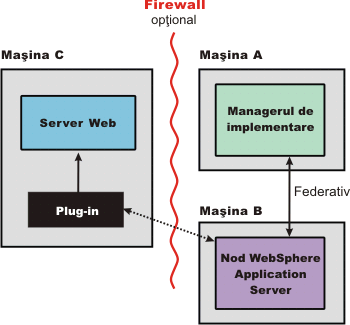 |
Topologie locală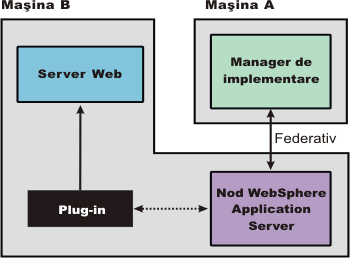 |